来源:小编 更新:2025-04-24 06:52:43
用手机看
亲爱的安卓用户们,你是否曾好奇过,那些陪伴我们日常生活的app们,它们究竟藏身于安卓系统的哪个角落呢?今天,就让我带你一探究竟,揭开安卓系统app存放的神秘面纱!
一、安卓系统app存放的“家”
安卓系统app的存放,主要分为两大区域:内部存储和外部存储。
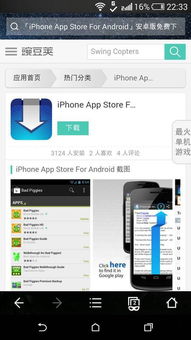
1. 内部存储
内部存储,顾名思义,就是手机自带的存储空间。它又分为以下几种:
(1)/data/data目录:存放用户apk数据的目录,每个apk都有自己的目录,以包名命名。这是一个私有目录,app只能访问各自的目录,除非root权限。

(2)/data/app目录:用户安装的app存放在这个目录下。
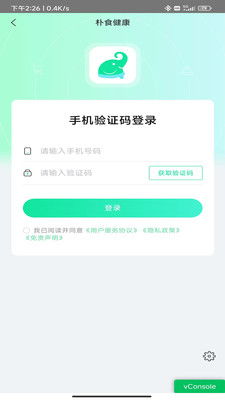
(3)/data/local/tmp:临时目录,权限比较大。
2. 外部存储
外部存储,主要是指sd卡或手机内置存储。它也分为以下几种:
(1)/sdcard -> /storage/self/primary:sd卡目录,不管手机有没有存储卡都会有这个目录。
(2)/mnt/sdcard:sd卡目录的另一个名称。
(3)/storage/emulated/0:内置存储的根目录。
(4)/sdcard:sd卡的根目录。
需要注意的是,6.0以下版本需要清单文件里申请权限,6.0以上版本还需要代码里动态申请权限,10.0以后还需要清单文件里做额外设置。
二、安卓系统app存放的“秘密”
1. 系统应用
系统应用,如Phone、Contacts等,存放在/system/app目录下。这些应用能获取到比较高的权限,应用不可卸载。
2. 特权系统应用
特权系统应用,如Setting、SystemUI等,存放在/system/priv-app/目录下。这些应用能获取到比system/app/下应用更高的权限,应用不可卸载。
3. 制造商应用
制造商应用,如制造商的一些应用,存放在/vendor/app/目录下。这些应用不可卸载。
4. 第三方应用
第三方应用,如用户手动安装的应用,存放在/data/app目录下。
三、安卓系统app存放的“技巧”
1. 查看app存放路径
在Setting -> Application info中,可以看到每个应用程序的存放路径。
2. 修改app存放路径
(1)获取root权限。
(2)使用adb shell进入shell模式。
(3)使用su切换到root用户。
(4)使用chmod命令修改app存放路径的权限。
(5)使用mv命令移动app。
(6)使用adb shell命令查看app存放路径。
四、安卓系统app存放的“注意事项”
1. 获取root权限存在风险,请谨慎操作。
2. 修改app存放路径可能导致app无法正常运行。
3. 在移动app时,请确保目标路径有足够的存储空间。
4. 在修改app存放路径时,请确保目标路径的权限正确。
了解安卓系统app存放的奥秘,有助于我们更好地管理和使用手机。希望这篇文章能帮助你揭开安卓系统app存放的神秘面纱,让你的手机生活更加便捷!